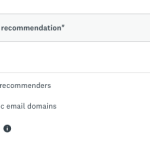Apply
Tâche Obtenir une recommandation
La tâche « Obtenir une recommandation » est utile lorsque les demandeurs doivent fournir une ou plusieurs références pour soutenir leur demande.
Comment créer une tâche Obtenir une recommandation
Pour créer une tâche Obtenir une recommandation sur votre site :
- Accédez à votre workflow.
- Cliquez sur le nom de la phase pour accéder aux paramètres de la phase.
- Cliquez sur l’onglet Tâches.
- Cliquez sur l’icône +.
- Sélectionnez Obtenir une recommandation
- Effectuez les paramètres de la tâche indiqués ci-dessous.
Paramètres de la tâche
| Paramètres | Description |
| Titre | Il s'agit du nom de la tâche que les demandeurs verront dans leur liste de tâches. |
| Format de recommandation | Choisissez le format accepté pour la recommandation : - Remplir un formulaire - Joindre un fichier Si vous sélectionnez Remplir un formulaire, vous aurez la possibilité de créer un nouveau formulaire ou de sélectionner un formulaire qui existe déjà sur votre site. Vous pouvez ensuite modifier le formulaire dans l’ outil de conception de formulaires en fonction des informations que vous demandez à la référence. Si vous sélectionnez Joindre un fichier, le recommandeur pourra joindre un fichier en tant que recommandation. ASTUCE ! Sélectionnez les deux formats pour donner au recommandeur le choix du type de format qu’il souhaite ou pour l’obliger à remplir les deux formats. |
| Autoriser plusieurs recommandations | Sélectionnez cette option lorsque plusieurs recommandations sont requises. - Définissez le nombre minimum de recommandations requis - Définissez le nombre maximum de recommandations requis -- OU -- Sélectionnez Aucune limite |
| Limiter les demandes à des domaines de messagerie spécifiques | Limitez les invitations par email à un domaine de messagerie spécifique. Cela peut être un cas d'utilisation, par exemple si un programme de financement de recherches est géré en interne dans une université et que les étudiants ont besoin d'une recommandation d'un professeur de l'université. En limitant le domaine à @monécole.edu, vous n'enverrez que des emails à cette école. |
| Autoriser les demandeurs à voir les recommandations finalisées | Activez cette option si vous souhaitez que les demandeurs puissent voir l'avis de leurs recommandeurs à leur sujet. Si cette option n'est PAS activée, ils ne pourront pas voir les recommandations finalisées. |
| Autoriser les recommandeurs à voir les demandes | L'activation de cette option permet à vos recommandeurs de voir la demande du demandeur pour lequel ils soumettent une recommandation. |
| Description | Cette description est visible pour les demandeurs qui effectuent cette tâche. La soumission d'une description est facultative. Lorsque cette option est cochée, l’éditeur visuel s’affiche et permet de mettre en forme le contenu en conséquence. Cette description sera visible par les demandeurs dans la demande, sous la tâche. |
| Facultatif | Rendez votre tâche facultative. Par défaut, votre tâche devra être finalisée. Si vous souhaitez permettre aux candidats de continuer sans terminer la tâche, vous pouvez rendre la tâche facultative. |
| Date limite | Définissez une date limite pour votre tâche. Décidez si vous voulez empêcher les demandeurs d’effectuer la tâche après une date donnée. |
| Empêcher la modification | Si vous activez ce paramètre, les demandeurs ne pourront plus modifier la tâche après l'avoir terminée. |
| Conditions préalables | Les tâches que vous avez définies comme Conditions préalables devront être complétées sur le site pour que cette tâche soit disponible. C’est le cas, par exemple, si vous souhaitez obliger vos candidats à effectuer une tâche de formulaire de type Informations de base avant qu’une autre tâche ne soit disponible. ASTUCE ! Sélectionnez « Masquer la tâche jusqu'à ce que les conditions préalables soient remplies » si vous souhaitez indiquer aux candidats qu'ils doivent d'abord remplir les conditions préalables. |
Qu’advient-il ensuite ?
La tâche Obtenir une recommandation s'articule autour de trois axes principaux :
1. Le demandeur finalise la demande
Le demandeur indique les coordonnées du recommandeur, y compris le prénom, le nom, l'adresse email et un bref message (facultatif) à envoyer au recommandeur.
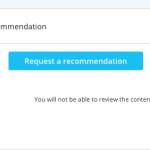
2. Le recommandeur finalise la recommandation.
Le recommandeur reçoit un email contenant une invitation à finaliser la recommandation. Cela permettra au recommandeur de se connecter au site. Une fois connecté, il pourra voir la demande dans son panel de recommandeur.

Lorsqu'il clique sur Commencer, il est invité à spécifier s'il souhaite accepter ou refuser la demande de recommandation du demandeur.
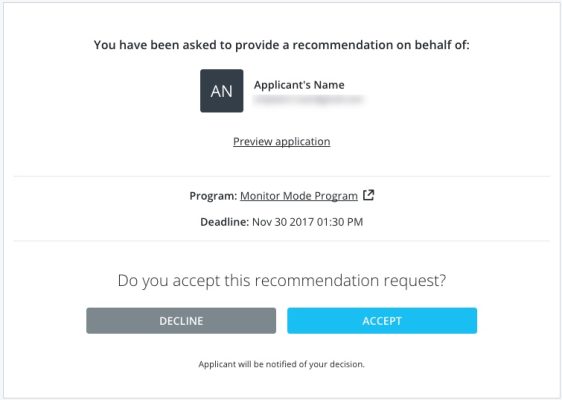
Après acceptation, le recommandeur pourra compléter et envoyer la recommandation pour le demandeur sur le site.
L'acceptation ou le refus sera visible pour le demandeur dans sa demande. Toutefois, en fonction des paramètres de notification, le demandeur peut également être informé lorsque la référence termine sa demande.
3. Le demandeur doit confirmer que la recommandation a été reçue.
Une fois que le recommandeur aura finalisé sa recommandation, celle-ci sera considérée comme finalisée pour le recommandeur. Toutefois, du côté du demandeur, la tâche restera En cours dans sa demande jusqu'à ce que le demandeur confirme qu'il a reçu la recommandation et clique sur Envoyer.
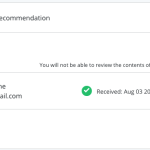
Référence rapide
Cette option permet aux recommandeurs d'envoyer des recommandations sans avoir à se connecter à un compte SurveyMonkey Apply. Il utilisera plutôt un lien ponctuel et sécurisé qui lui sera envoyé par email pour lui fournir sa recommandation.
Vous pouvez activer la référence rapide individuellement pour chaque tâche.
Comment faire pour l’activer ?
Pour activer la référence rapide pour une tâche :
- Accédez aux paramètres de la tâche de recommandation.
- Cochez la case Activer les références rapides.
Lorsque vous activez la référence rapide, vos recommandeurs commenceront à recevoir des liens sécurisés, à usage unique, pour fournir leurs recommandations.